當列示一個截面元素的組件時,您可以選擇
•列示哪個截面組件
•使用哪些平面來計算面積
選擇用於面積列表的截面組件
1。選擇一個截面元素。
2。單擊上下文選單中的編輯選定的複合元素/截面.
3。在“截面編輯器”視窗中,選擇一個填充(代表一個組件)。
4。在截面管理器(選項 > 複雜截面 > 截面管理器),啟動用於每個組件的您 想列出其面積的列表組件面積 對話框。
在這個例子中,我們編輯了磚墻 w 基礎元素。表面飾材的複選框被選中,因此表面飾材的面積會包含在清單中。但是,基座面積是不相關的,並且其對話框關閉。
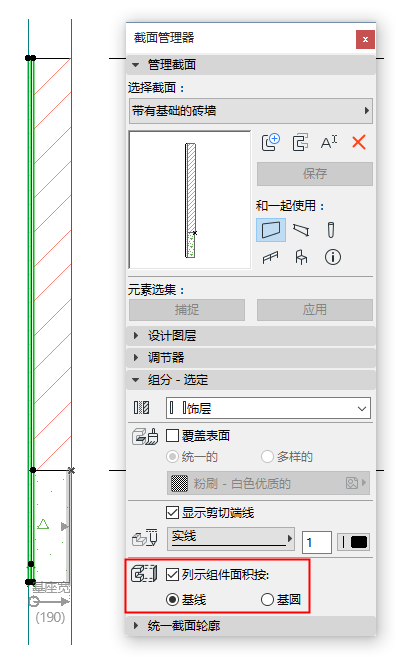

列表組件面積:對表面飾材開啓,對基礎關閉
5。點擊儲存截面來儲存修改。
6。清單中不包括混凝土基座組件的面積。
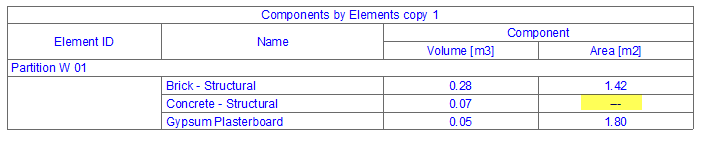
選擇用來計算面積的平面
每個組件的投影面積的計算基於一個基線或基圓,如“截面編輯器”所示。
注意:要查看“截面編輯器”中的基線,請確保您開啟了視圖 > 螢幕上的視圖選項 > 組件面積基線/圓。
•使用基線計算 投影到扁平表面的組件面積,如基線所示。預設情況下,基線的位置沿著最長的截面部份。
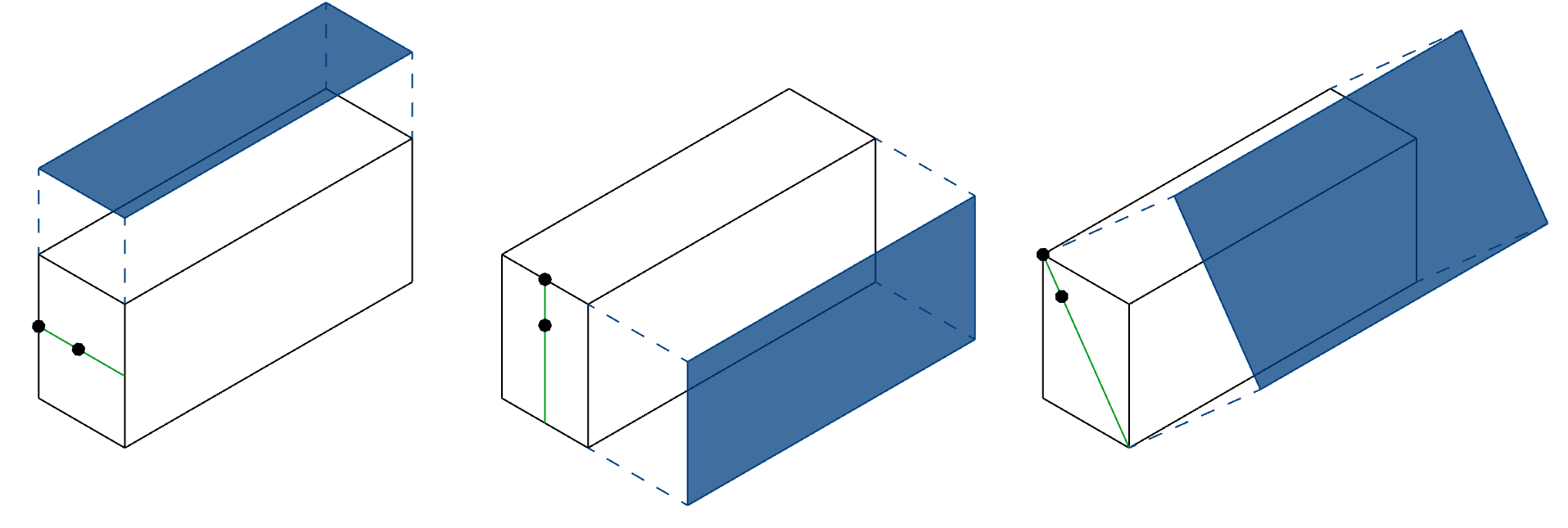
•使用基圓計算投影到弧形組件的面積。
您可以從圖形上編輯基線/圓:這會改變用來計算組件面積的平面。
在此例中,您需要了解水平表面上常用柱的面積。
1。在截面編輯器中,選擇組件。
2。啟動列表組件面積對話框。
您可以看到組件的基線是垂直的,這不是您所需要的面積。

3。在截面編輯器視窗,選擇基線並將其旋轉到水平位置。

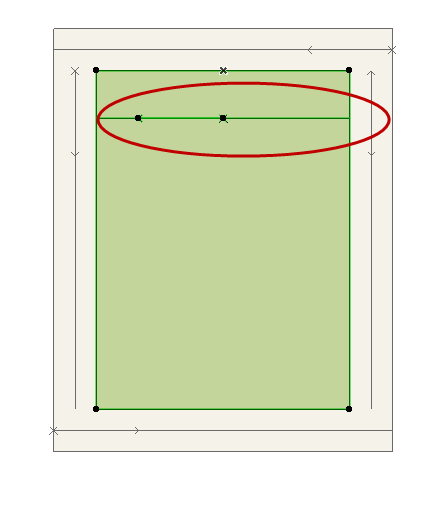
4。點擊儲存截面來儲存修改。
5。柱的水平面積已包含在清單中。
在截面管理器中編輯的更多訊息,見截面管理器(R)。